Q : Comment sauvegarder le lecteur flash automatiquement lorsqu'il est branché ?
"Je souhaite sauvegarder automatiquement ma clé USB Samsung de 32 Go lorsqu'elle est branchée sur mon ordinateur. Les clés USB sont sans aucun doute le moyen le plus simple de transporter vos données, mais d'un autre côté, vous devez faire attention à ne pas les perdre. J'ai mes présentations de bureau et mes travaux universitaires sur ma clé USB, ce qui est la raison pour laquelle je veux une sauvegarde automatique de ma clé USB. Je ne peux pas me permettre de perdre mes données, car cela ruinerait mon université ainsi que ma vie professionnelle. S'il existe un moyen plus simple de le faire, j'aimerais le suivre."
On ne peut nier que les clés USB sont utiles dans de nombreuses situations. Pourtant, chacun doit être plus attentif à ses données. Sauvegarder vos données automatiquement lorsque vous le connectez à votre PC est la meilleure chose à faire pour sauvegarder vos précieuses données. Dans ce guide, vous allez découvrir la méthode sans problème pour sauvegarder votre lecteur flash. En plus de cela, vous apprendrez pourquoi beaucoup de gens font des sauvegardes sur des clés USB. Les étapes mentionnées dans le guide sont les plus faciles. Il suffit de lire attentivement le guide pour obtenir toutes les réponses.
Pourquoi faut-il sauvegarder une clé USB lorsqu'elle est branchée ?
Tout d'abord, vous devez connaître les différents scénarios et situations dans lesquels les gens préfèrent la sauvegarde automatique des clés USB. Parce que ce n'est qu'un petit bâton qui contient tant de données pour une personne, il est rigoureux de le garder à vos côtés chaque fois que vous passez la porte. Votre clé USB est toujours sur le point de se perdre. La qualité qui le rend facile à transporter implique également des dangers potentiels, et c'est pourquoi tant de gens veulent le sauvegarder par sécurité. En d'autres termes, ce sont les deux principaux facteurs qui viennent en premier ;
- Clé USB en panne
Comme vous le savez, les clés USB sont souvent branchées et débranchées. Parfois 4-5 fois par jour ou plus. Pour cette raison, il y a des chances que votre clé USB tombe en panne un jour, emportant toutes vos données. En outre, dans certains cas, le lecteur est vulnérable à toute pression ou chute, ce qui peut également entraîner une défaillance du lecteur, quelles que soient les différentes entreprises présentes sur le marché.
- Les petits bâtons se perdent facilement
Comme indiqué plus haut, le dispositif de stockage USB ressemble à une petite clé. Il est rigoureux de garder la clé USB à l'abri des regards. Il y a de nombreuses chances que la clé USB glisse de votre poche ou qu'elle se perde facilement dans n'importe quelle autre situation. Ainsi, une fois qu'il est perdu, il est temps de dire adieu à vos fichiers de données importants.
Sauvegarde automatique du lecteur flash lorsqu'il est branché
Faire une sauvegarde de votre lecteur flash avec un planificateur de tâches de fenêtre ou tout autre logiciel n'est pas aussi facile que vous le pensez. Dans ce guide, vous disposez du logiciel le plus performant pour effectuer une sauvegarde automatique de la clé USB lorsqu'elle est connectée à l'ordinateur.
aomei backupper
Vous devez utiliser cet étonnant AOMEI back upper pour sauvegarder sans effort votre lecteur flash lorsqu'il est branché avec l'ordinateur. AOMEI Backupper est un logiciel de sauvegarde et de restauration avancé qui contient toutes les fonctionnalités de l'édition Standard, fournit des stratégies complètes et fiables de sauvegarde et de restauration de PC pour toutes les versions de Windows. Clone de système, schéma de sauvegarde, sauvegarde dynamique de disque, restauration de matériel dissemblable, fusion d'images, etc., et bien d'autres fonctions diverses et utiles sont disponibles. Non seulement la sauvegarde, mais le logiciel vous permet de synchroniser automatiquement un lecteur USB lorsqu'il est connecté à File Sync. Les fichiers peuvent être utilisés directement après leur synchronisation. Maintenant que vous êtes au courant des capacités de ce logiciel, apprenez les étapes pour sauvegarder votre clé USB, voici les étapes pour le faire ;
Étape 1 Tout d'abord, prenez le lecteur flash et connectez-le à l'ordinateur. Ensuite, vous devez attribuer une lettre à votre clé USB. Prenons l'exemple de la copie automatique de fichiers d'une clé USB vers un ordinateur.
Étape 2 Maintenant, vous devez télécharger et installer le logiciel AOMEI back upper professional.
Étape 3 En outre, vous devez cliquer sur l'option "sauvegarde", puis sur "sauvegarde des fichiers".

Étape 4 Dans cette étape, vous devez modifier le nom de la tâche pour une reconnaissance claire. Après cela, cliquez sur "Ajouter un dossier" et naviguez pour ajouter les fichiers que vous voulez faire une sauvegarde à partir du lecteur flash.

Étape 5 Lors de l'ajout, vous pouvez ajouter plus d'un dossier de votre choix. De plus, vous pouvez également exclure les fichiers que vous ne souhaitez pas sauvegarder à partir du lecteur USB en utilisant les extensions de fichiers dans les paramètres de filtrage.
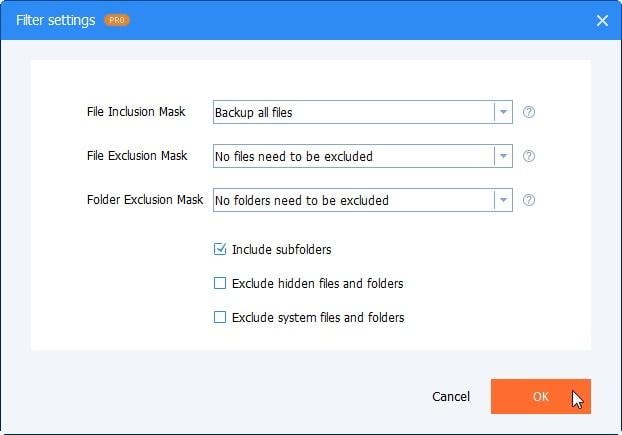
Étape 6 Ensuite, vous devez ajouter un emplacement de destination pour stocker toutes les données qui sont sauvegardées à partir du lecteur flash. Dans ce chemin de réseau et ce nuage, le lecteur est également pris en charge.
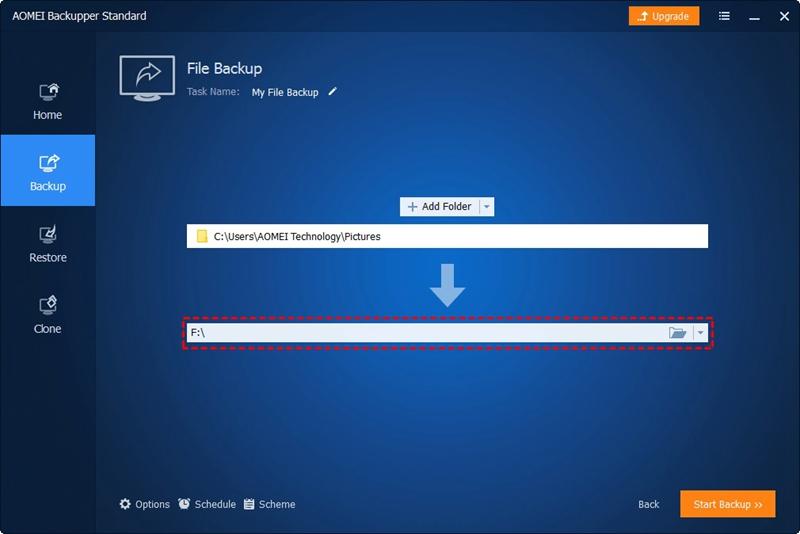
Étape 7 Une nouvelle fenêtre s'ouvre, vous avez devant vous une liste déroulante de plug-ins USB. Vous devez cliquer sur l'option de "planification" et ensuite cliquer sur "démarrer" pour ajouter la planification seulement ou exécuter la tâche immédiatement.
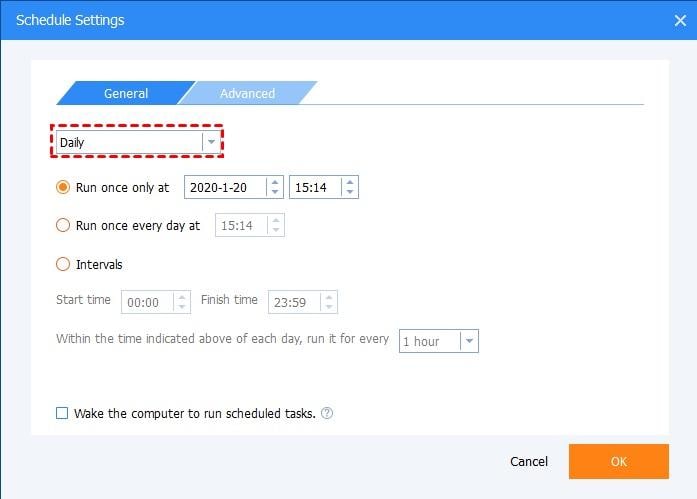
Note:
- Vous devez cliquer sur l'option "exécuter une fois par jour" pour permettre à l'outil de sauvegarder une fois par jour si vous branchez ou débranchez cette clé USB plusieurs fois par jour.
- Vous avez de multiples autres options comme vous pouvez définir comment effectuer la sauvegarde, soit complète, incrémentielle ou différentielle, dans l'avancement de cette fenêtre.
- Étonnamment, vous avez la possibilité de crypter, de compresser et de diviser les images de sauvegarde dans la section des options.
- Le système assure également la suppression automatique des anciennes sauvegardes, ou vous pouvez gérer toutes les tâches sous l'onglet Accueil.
Étape 8 si vous avez effectué toutes les étapes ci-dessus, la prochaine fois que vous brancherez le lecteur flash sur votre ordinateur, AOMEI back upper exécutera la tâche et sauvegardera les fichiers automatiquement, utilisez cet utilitaire autant de fois que vous le souhaitez.
Conclusion
Les clés USB sont largement utilisées dans le monde entier. On peut dire que c'est l'un des dispositifs de stockage les plus utilisés. Les gens trouvent facile de transporter autant de données dans une si petite clé USB. Pourtant, les lecteurs flash sont à l'origine de nombreuses pertes de données. Si une personne possède une clé USB et des gigaoctets de données précieuses, il est indispensable qu'elle fasse une sauvegarde de ces données. Dans ce guide, vous avez appris à sauvegarder automatiquement votre disque dur lorsque vous le branchez sur votre ordinateur. Désormais, vous n'avez plus à vous inquiéter de la vulnérabilité de vos données, elles sont en sécurité. AOMEI back upper vous donne les moyens les plus simples de vous sortir d'une situation problématique. Tout ce que vous avez à faire, c'est de suivre attentivement les directives afin de ne pas vous retrouver dans une situation plus grave.



